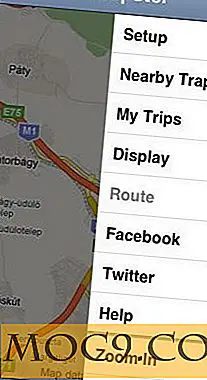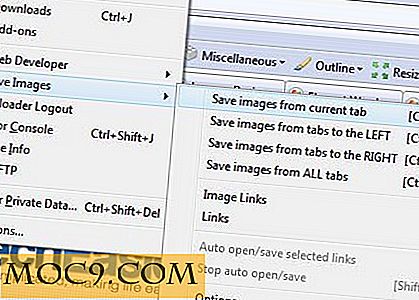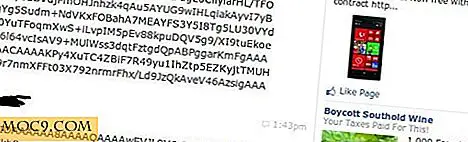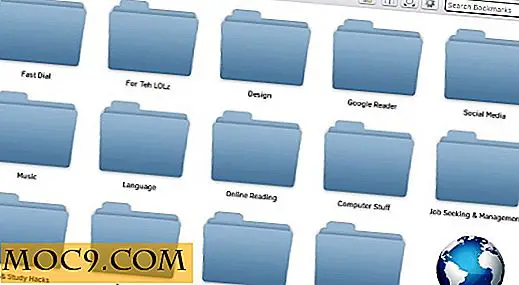Hoe u uw favoriete websites converteert naar Lite Apps op Android
Apps zijn geweldig. Ze zijn eigenlijk de reden dat smartphones het cruciale facet van het moderne bestaan zijn geworden dat ze vandaag zijn, en de functionaliteit van onze apparaten uitbreiden naar gebieden die we tien jaar geleden ondenkbaar achtten.
Maar apps kunnen ook stiekeme kleine dingen zijn, en veel van de meest populaire zijn in het geheim grote hoeveelheden batterij, gegevens en cruciale opslagruimte op je apparaat aan het opeten. In plaats van ze alleen maar te benoemen en te beschimpen, gaan we websites echter op verschillende manieren naar apps converteren, zodat u deze 'Lite-apps' kunt gebruiken in plaats van originaliteitintensieve originelen.
Hermit converteert websites naar lite-apps op Android
Hermit verandert websites in apps. Wanneer u het voor de eerste keer opent, zal het eruitzien als een eenvoudige webbrowser, wat functioneel is als u het voor het eerst gebruikt. Maar er is veel meer aan de hand dan eerst in het oog komt.
Open eerst Hermit, tik op het menupictogram linksboven (drie horizontale lijnen) en tik vervolgens op 'Maken'.
Gebruik vervolgens de URL / zoekbalk bovenaan om de URL in te typen van de website die u wilt veranderen in een app die u kunt openen vanaf uw startscherm en druk op Enter. De URL-balk is niet zo slim als die van Chrome, dus je moet redelijk gedetailleerd zijn over hoe je de URL schrijft. ("Www.maketecheasier.com" werkt bijvoorbeeld, maar maketecheasier.com doet dit niet.) U kunt ook een keuze maken uit de lijst met populaire websites op de startpagina van Hermit en vervolgens op een van de pictogrammen tikken om een Lite-app te maken voor het.

Zodra u op de website bent die u wilt converteren, ziet u in de rechterbenedenhoek van uw scherm de optie om uw app een naam te geven en een knop 'Maken'. Geef je Lite-app een naam die je wilt weergeven onder het pictogram op je startscherm en tik vervolgens op 'Maken'. Tik nogmaals op 'Maken' in het nieuwe venster om te bevestigen.
Keer terug naar je startscherm en je nieuwe Lite-app zou daar moeten zijn, compleet met een goed pictogram en alles!
Een functie die ik erg op prijs stel in Hermit is de reeks opties die je hebt wanneer je je Lite-app opent. Tik op het tandwielpictogram in de rechterbovenhoek nadat je je app hebt geopend en je kunt spelen met opties als adblockers, nachtmodus en zelfs lettertype en kleuren. U kunt dit voor elke afzonderlijke app doen, en elk van uw Lite Apps een smaak op maat geven als u dat wilt.

Progressive Web Apps
Als je geen app wilt downloaden om apps te vervangen door Lite Apps (een beetje een hersenkraaiende zin, ik weet het), kun je de ingebouwde functie van Chrome gebruiken om websites aan je startscherm toe te voegen. In sommige gevallen gaat dit zo ver dat de website wordt omgezet in een Progressive Web App als de ontwikkelaars van de website de tijd hebben genomen om er een te maken (hoewel dit op dit moment nog steeds een zeldzaamheid is).
Hoe dan ook, gebruik hiervoor Chrome om naar de website te gaan die u wilt openen vanaf uw startscherm, tik op het menupictogram in de rechterbovenhoek en selecteer vervolgens 'Toevoegen aan startscherm'. De site wordt nu weergegeven op uw startscherm. zoals een app, hoewel het in wezen gewoon een link naar de website is, dus niet zo aanpasbaar als de optie van Hermit.

Conclusie
Als het hele Progressive Web Apps-project van Google goed van start gaat, hoeven we misschien geen apps van derden te gebruiken om onze favoriete websites overtuigend om te zetten in apps. Maar Hermit is voorlopig uw beste weddenschap en biedt voldoende eenvoud en aanpassingsmogelijkheden die u kunt proberen om de originele apps te vervangen door de Lite-apps die u maakt.